
Michael Fisher
0
4489
951
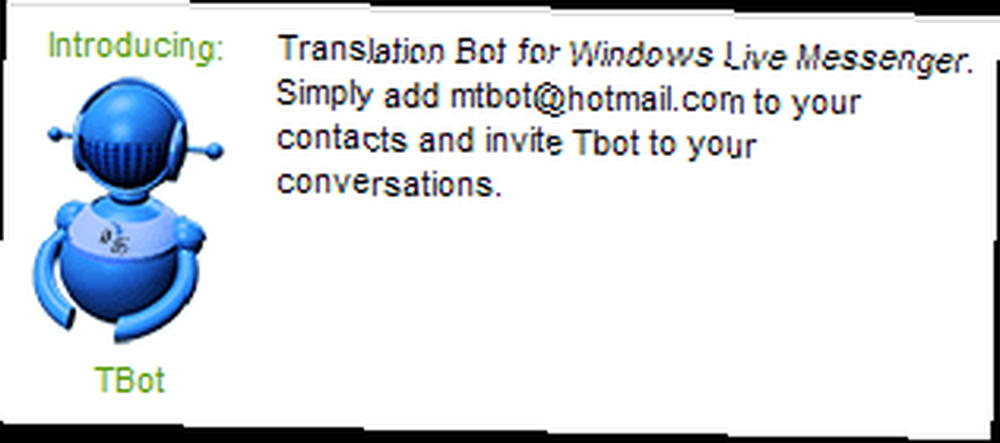 Ako prodajete proizvod ili uslugu, nema boljeg načina za povezivanje s korisnicima od govorenja njihovog jezika. Također, u ovo doba web freelancinga i društvenih mreža vjerojatno ćemo imati kontakte koji ne govore engleski. Kao što je Saikat prethodno opisao, lingo možete pokušati naučiti pomoću LiveMocha LiveMocha - Mirisati kavu i naučiti Lingo LiveMocha - Pomirisati kavu i naučiti Lingo. Ako želite prevesti objavljeni sadržaj, možete koristiti bilo koju od Top 4 usluge internetskog prevođenja. Top 4 usluge internetskog prevođenja. Top 4 usluge internetskog prevođenja koje je Maria pregledala. Ali što je s prijevodom u stvarnom vremenu?
Ako prodajete proizvod ili uslugu, nema boljeg načina za povezivanje s korisnicima od govorenja njihovog jezika. Također, u ovo doba web freelancinga i društvenih mreža vjerojatno ćemo imati kontakte koji ne govore engleski. Kao što je Saikat prethodno opisao, lingo možete pokušati naučiti pomoću LiveMocha LiveMocha - Mirisati kavu i naučiti Lingo LiveMocha - Pomirisati kavu i naučiti Lingo. Ako želite prevesti objavljeni sadržaj, možete koristiti bilo koju od Top 4 usluge internetskog prevođenja. Top 4 usluge internetskog prevođenja. Top 4 usluge internetskog prevođenja koje je Maria pregledala. Ali što je s prijevodom u stvarnom vremenu?
Na početku, priznam, strojni prijevod obično sisa. Puno vam je bolje bilo s ljudskim prevoditeljima svaki dan. Ali što činite za razgovor u stvarnom vremenu? Do sada, za razgovor na stranom jeziku, morao je koristiti drugačiji klijent IM kao što je MeGlobe. Sada možete koristiti Microsoftov TBot. Nije potrebna instalacija!
Microsoft ima impresivan niz prevodilačkih alata za korisnike, webmastere i programere, poput Live Translatora, ali izdanje Windows Live Messenger Translation bot (TBot) prošle godine još uvijek nije široko poznato. Pomoću TBot-a možete razgovarati s drugima na čak 13 stranih jezika ili čak razgovarati s samim TBot-om da biste uvježbali učenje stranog jezika. Nadalje, zapravo ne trebate koristiti Windows Live Messenger. Možete koristiti bilo koji IM klijent koji vam se sviđa ako on podržava MSN protokol. Pogledajmo kako možete koristiti TBot u 3 jednostavna koraka za chat na stranom jeziku.
Korak # 1: Dodajte TBot u svoje kontakte
Da biste započeli, prvo morate dodati TBot na svoj popis kontakata.
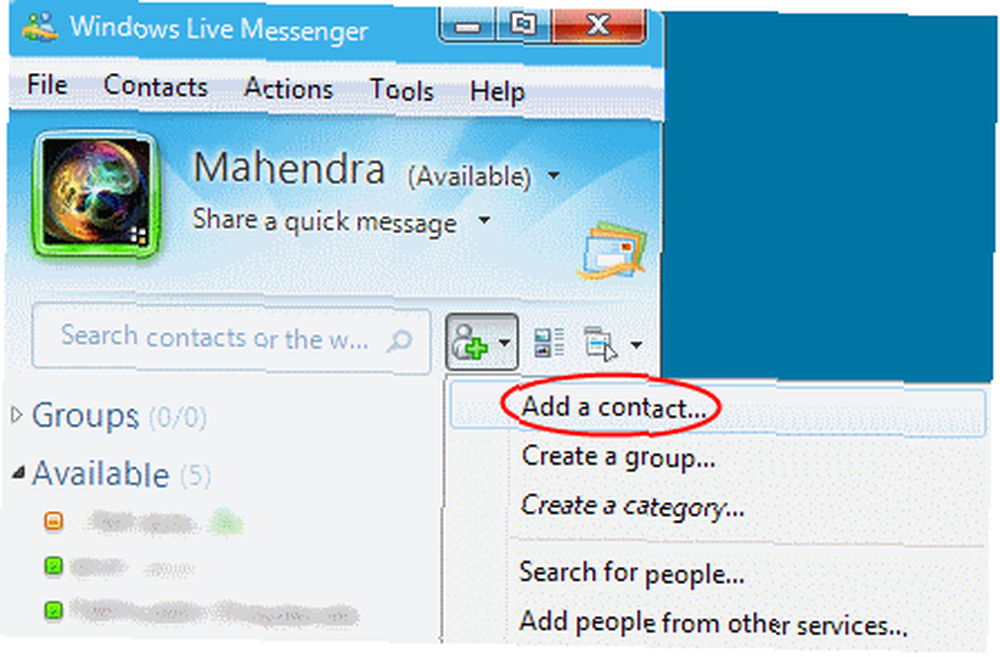
Na alatnoj traci Glasnika uživo odaberite opciju “˜Dodajte kontakt " opciju kao što je prikazano gore, i dodajte “˜[email protected]” kao kontakt adresa.
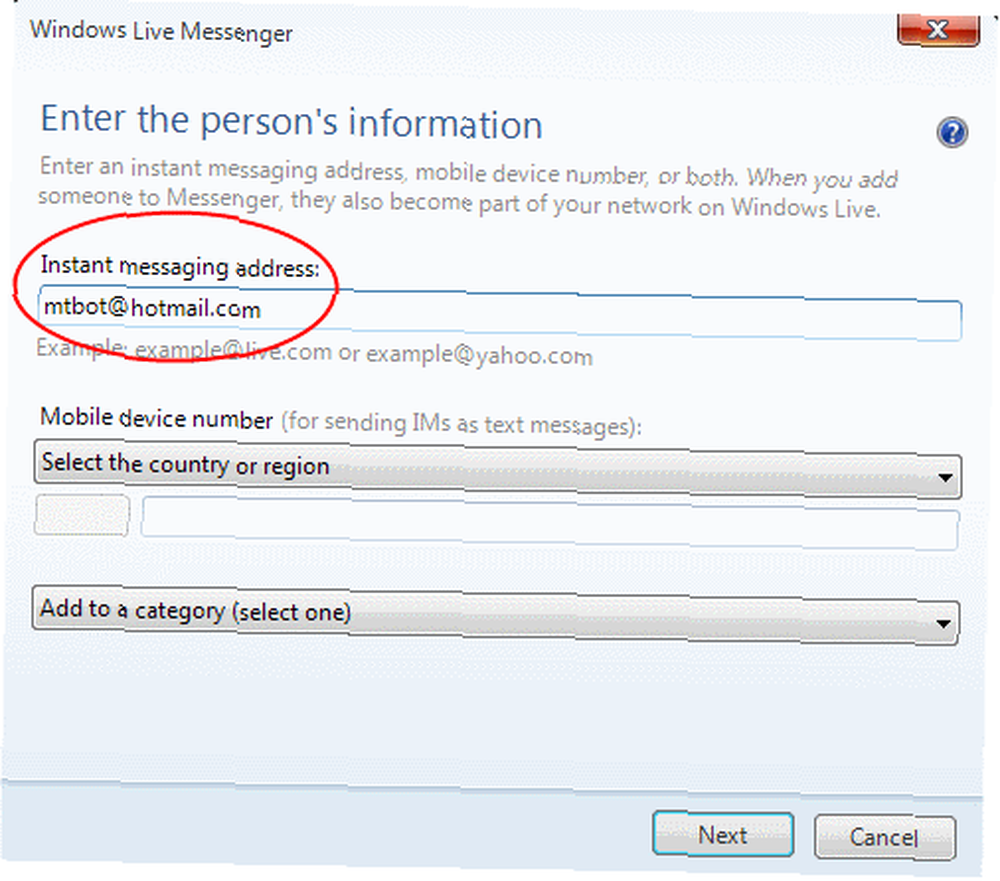
Klik “˜Poslati pozivnicu' na sljedećem zaslonu dodati TBot na svoj popis kontakata. Nema potrebe za osobnom porukom. Sad biste trebali vidjeti “˜Prevoditelj' kao jedan od dostupnih kontakata, kao što je prikazano u nastavku:
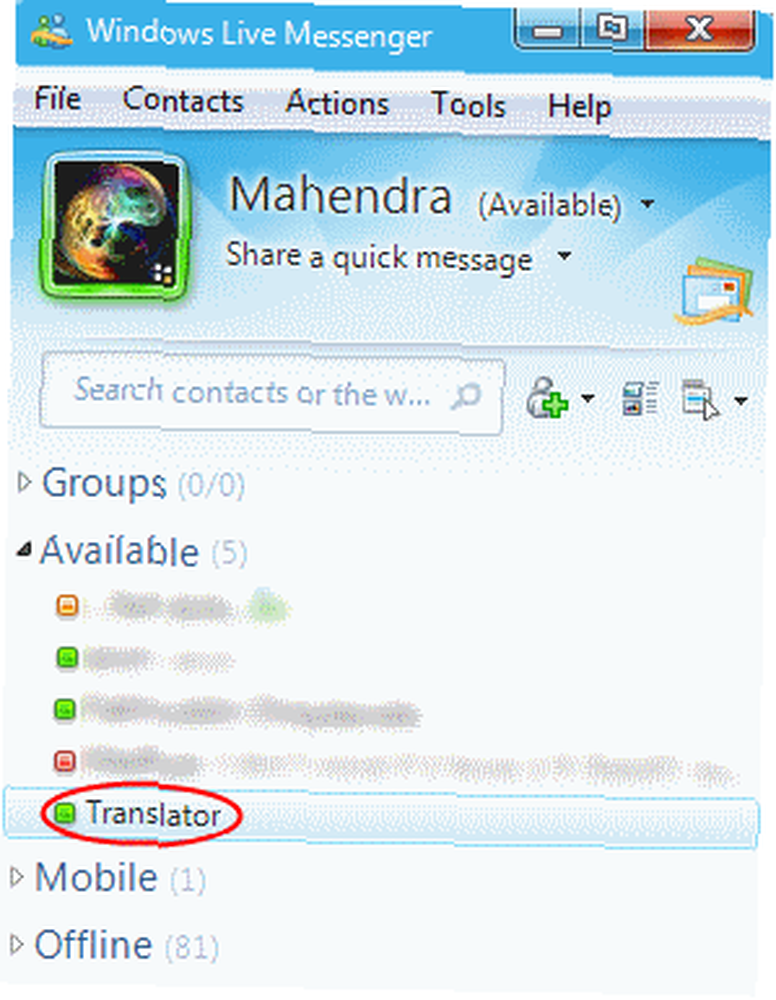
To je to. Sve ste spremni!
Korak # 2: Pozovite TBot na razgovor
Ako želite da TBot-ove usluge prevođenja pomažu u razgovoru, kliknite ikonu “˜Pozvati' izbornika u prozoru za razgovor.
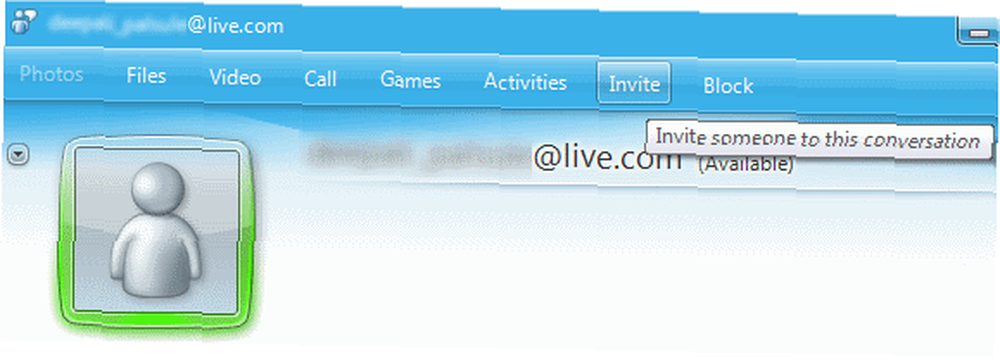
S popisa kontakata koji se pojavi odaberite “˜Prevoditelj (dostupno, agent) '.

TBot ulazi u razgovor i traži od vas da odaberete željeni jezik.
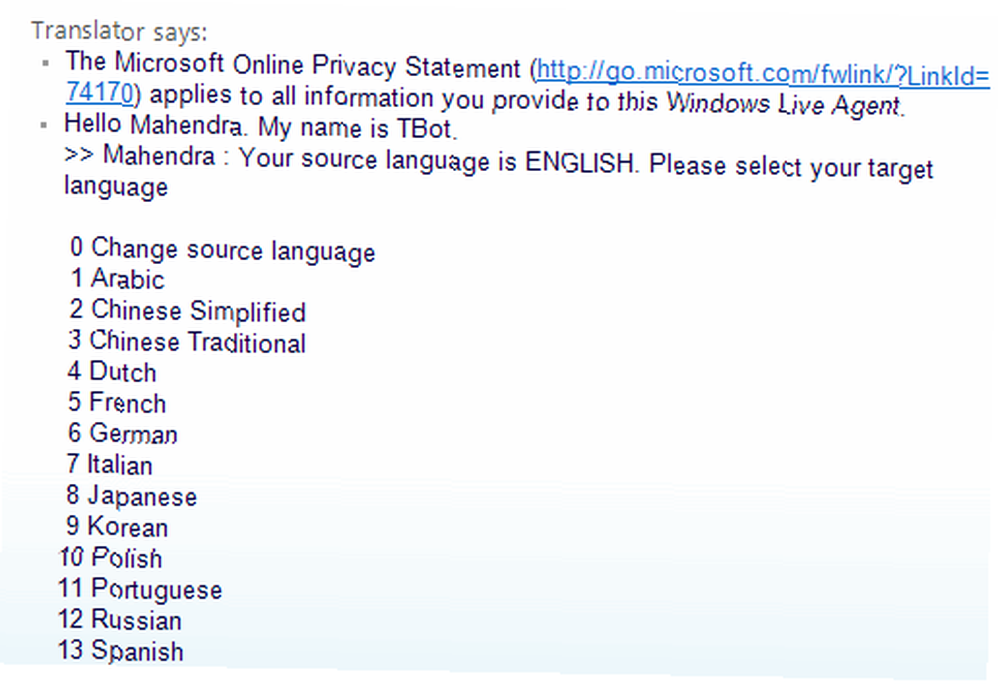
Izabrao sam ruski primjer i upisao “˜12':
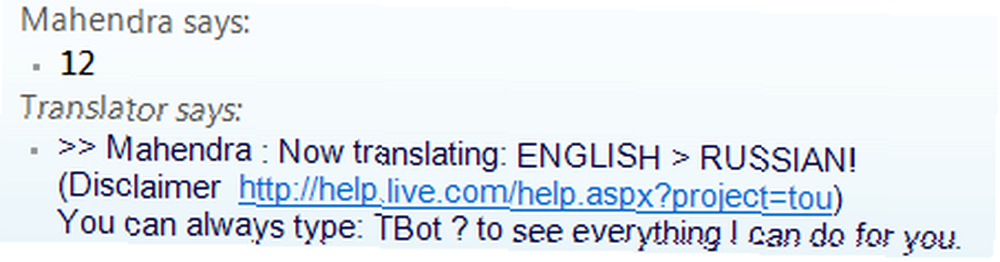
Da biste provjerili popis TBotovih naredbi, možete unijeti “˜TBot? ':
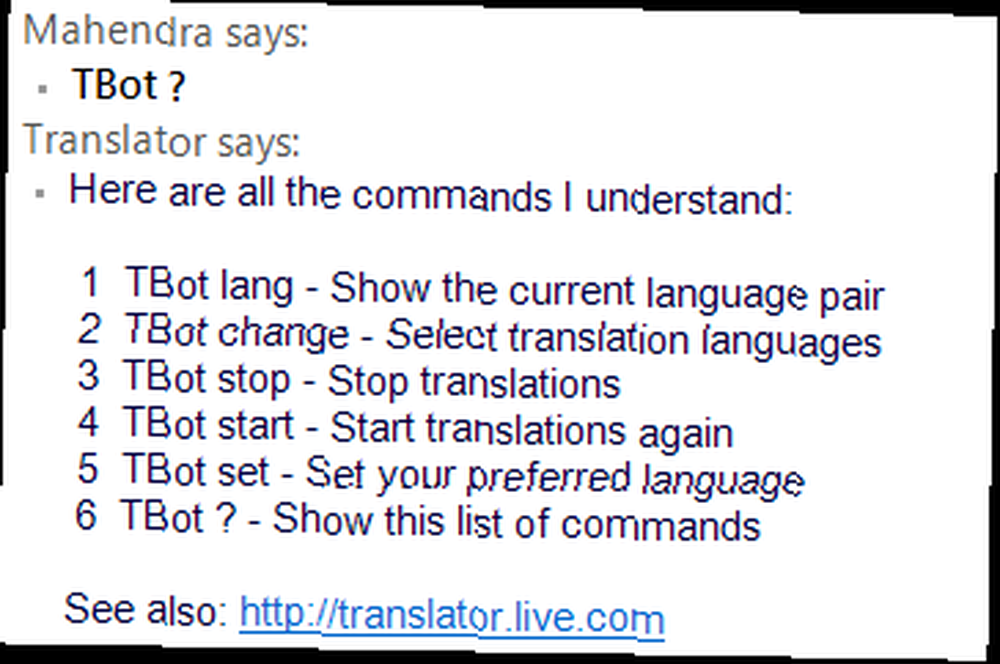
3. korak: razgovarajte na stranom jeziku
Zarad ovog posta, za oponašanje dvoje ljudi koji razgovaraju, koristio sam dva različita IM klijenta - Windows Live Messenger i Pidgin. Pretpostavimo da jesam Engleski dude s Live Messengerom, razgovarajući sa Ruski Gal koji ne želi instalirati bilo koji Microsoftov softver i na taj način koristi Pidgin na Linuxu. Ruski Gal koristi “˜TBot change " naredba da odaberete ruski kao nju Izvorni jezik:
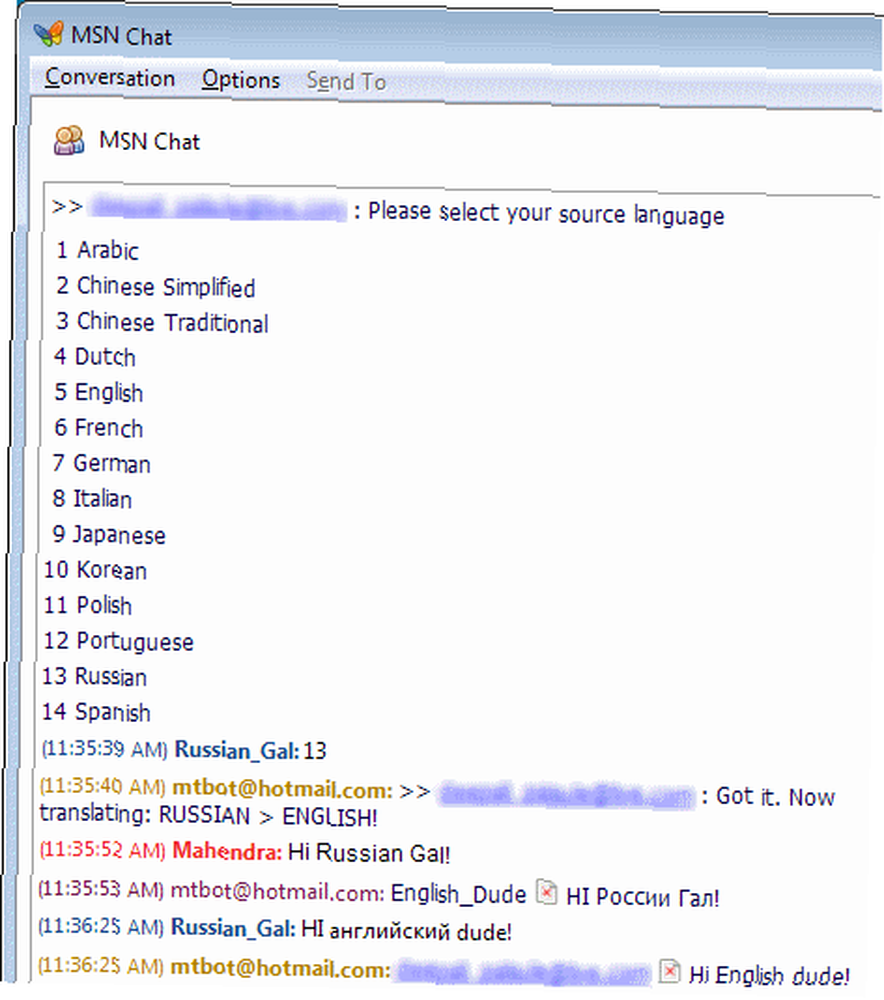
Uz TBot sve spremno za prevođenje na oba kraja, obojica sada razgovaraju. To je što Engleski dude vidi u svom Glasniku uživo:
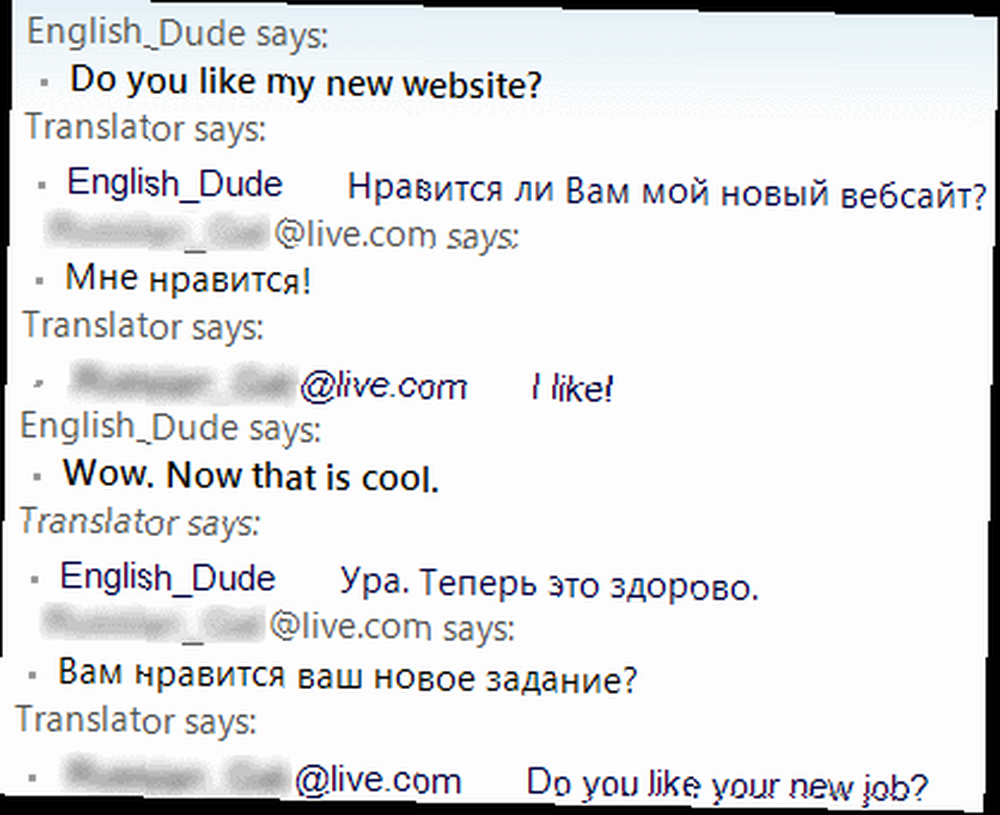
Dok Ruski Gal u svom Pidgin klijentu vidi sljedeće:
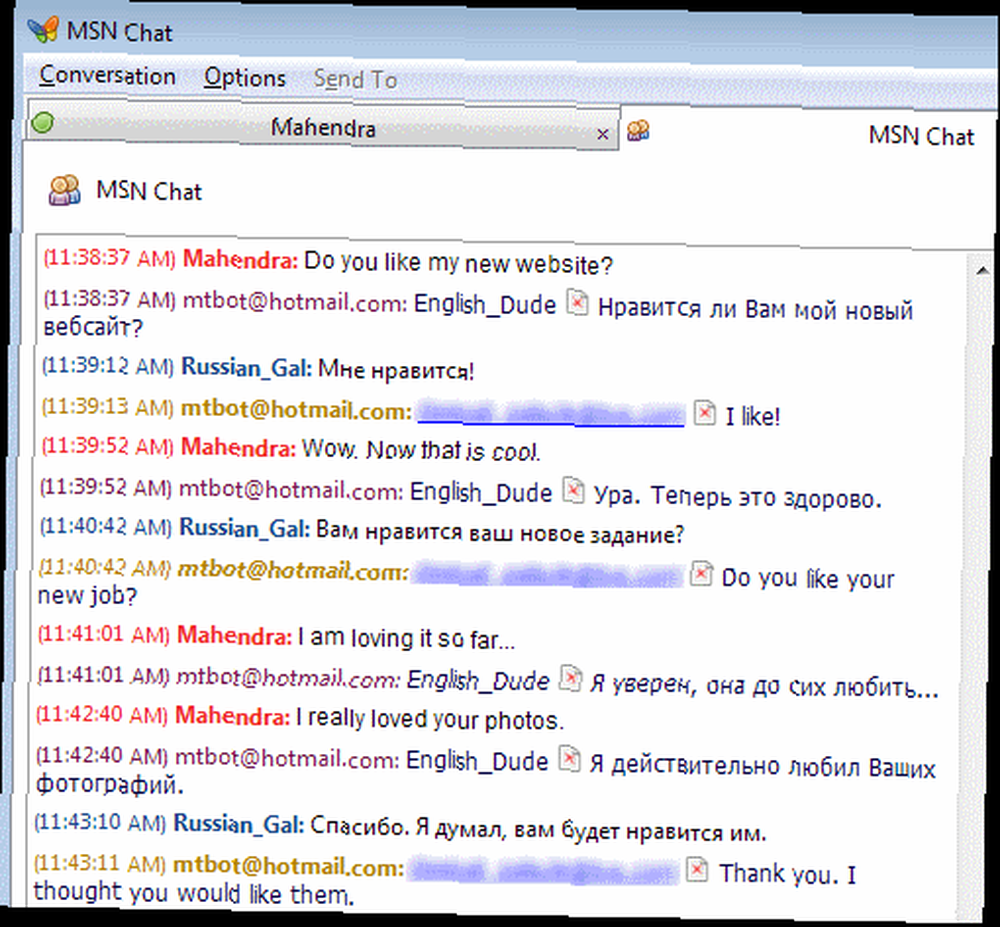
Kao što vidiš, Engleski dude i Ruski Gal vode zanimljiv razgovor uz pomoć TBot-ovog prevoda u stvarnom vremenu.
TBot ima svoj profil u Windows Live Spaces, gdje ćete također pronaći mini-FAQ. Ako putujete u stranoj zemlji, dodajte TBot u Windows Live Messenger na svom uređaju Windows Mobile da biste dobili besplatni pomoćnik za prevođenje sa sobom!
Jeste li isprobali neki drugi softver za prevođenje u stvarnom vremenu? Kakva su bila vaša iskustva s TBotom? Javite nam se u komentarima!











